iPad용 Logic Pro 사용 설명서
-
- 편곡 소개
-
- 리전 소개
- 리전 선택하기
- 리전 오려두기, 복사 및 붙여넣기
- 리전 이동하기
- 리전 사이의 갭 제거하기
- 리전 재생 지연하기
- 리전 다듬기
- 리전 루프하기
- 리전 반복하기
- 리전 음소거하기
- 리전 분할 및 결합하기
- 리전 스트레치하기
- 노트 피치별로 MIDI 리전 분리하기
- 리전 바운스 후 대치하기
- 오디오 리전의 게인 변경하기
- 트랙 영역에서 리전 생성하기
- MIDI 리전을 Session Player 리전 또는 패턴 리전으로 변환하기
- iPad용 Logic Pro에서 MIDI 리전을 Session Player 리전으로 대치하기
- 리전 이름 변경하기
- 리전 색상 변경하기
- 리전 삭제하기
- 오디오 리전에 페이드 생성하기
- Stem Splitter로 보컬 및 악기 스템 추출하기
- 페이더를 사용하여 믹싱 기능에 접근하기
- 저작권
iPad용 Logic Pro의 브라우저 소개
iPad용 Logic Pro에는 프로젝트에서 사용할 수 있는 패치, 드럼 키트, Apple Loop, 프리셋을 비롯한 다양한 자료로 구성된 방대한 모음을 제공합니다. 브라우저에서 이 자료에 접근하고, 프로젝트에 추가할 수 있습니다. iPad용 Logic Pro를 설치할 때, 시작할 수 있도록 도와주는 필수 사운드 및 악기를 다운로드하는 요청을 받게 됩니다. 사운드 라이브러리에서 다운로드하고 관리할 수 있는 몇 개의 추가 사운드 팩을 사용할 수 있습니다. 사운드 팩을 다운로드한 후에는 브라우저에서 해당 항목을 모두 사용할 수 있습니다.
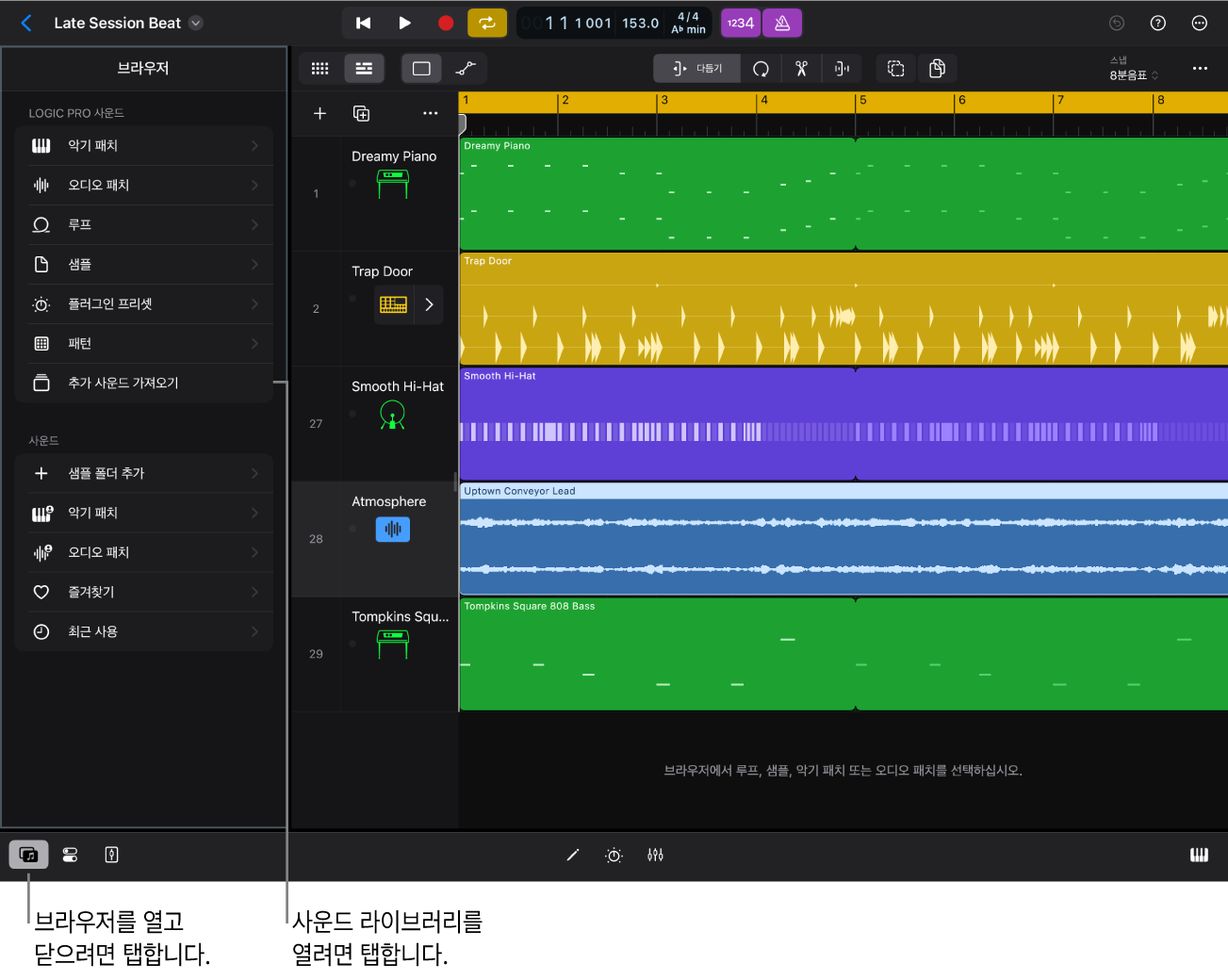
브라우저에서 고급 검색 기능을 사용하면 키워드, 필터를 비롯한 다양한 기준을 사용하여 프로젝트에 사용할 패치, 루프 및 기타 자료를 빠르게 찾을 수 있습니다. 패치, 루프 및 샘플을 추가하기 전에 미리 들어볼 수 있습니다.
브라우저에서 프로젝트의 원하는 대상으로 드래그 앤 드롭하여 간단하게 패치, Apple Loop 및 샘플을 추가할 수 있습니다. 작업 속도를 높이기 위해 브라우저에서 새로운 패치를 선택할 때마다 Logic Pro가 트랙의 패치를 자동으로 대치하도록 설정할 수도 있습니다. 플러그인 프리셋 및 스텝 시퀀서 패턴은 해당 플러그인 또는 악기가 활성화되거나 선택된 경우 브라우저에 표시됩니다.
나만의 사용자 설정 패치, 프리셋 및 패턴을 저장하고 패치, 루프 및 샘플을 즐겨찾기로 지정하여 브라우저에서 빠르게 접근할 수 있습니다. 프로젝트에 사용할 수 있도록 브라우저에 나만의 샘플 모음을 추가할 수도 있습니다.
브라우저에서 사운드 및 기타 자료 접근에 관한 다음 주제를 참조하십시오.
브라우저 열기
보기 컨트롤 막대의 왼쪽에 있는 브라우저 버튼
 을 탭하십시오.
을 탭하십시오.